विंडोज 10 में टास्क मैनेजर को कैसे निष्क्रिय करें
ऐसे कुछ मामले हैं जिनमें आप Windows 10(Windows 10) में कार्य प्रबंधक(Task Manager) को अक्षम करना चाह सकते हैं । विपरीत परिस्थितियाँ भी होती हैं, जब आप कार्य प्रबंधक(Task Manager) को सक्षम करना चाहते हैं , जैसे कि जब आपका कंप्यूटर मैलवेयर से संक्रमित हो गया था जिसने कार्य प्रबंधन(Task Manage) को अक्षम कर दिया था । ऐसे में, हर बार जब आप इसे लॉन्च करने का प्रयास करते हैं, तो आपको केवल यह कहते हुए एक संदेश मिलता है कि "कार्य प्रबंधक को आपके व्यवस्थापक द्वारा अक्षम कर दिया गया है।" ("Task Manager has been disabled by your administrator.")आपके कारणों के बावजूद(Regardless) , यहां चार अलग-अलग तरीके हैं जिनसे आप कार्य प्रबंधक(Task Manager) को सक्षम या अक्षम कर सकते हैं । आप टास्क मैनेजर(Task Manager) , विंडोज रजिस्ट्री (regedit)(Windows Registry (regedit)) को सक्षम या अक्षम करने के लिए हमारे मुफ्त टास्कएमजीआरईडी(TaskMgrED) टूल का उपयोग करना चुन सकते हैं । , कमांड प्रॉम्प्ट(Command Prompt) या पॉवरशेल(PowerShell) , या यहां तक कि एक स्थानीय नीति ( जीपीओ(GPO) ) को बदलकर।
नोट: (NOTE:)विंडोज 10(Windows 10) में टास्क मैनेजर को डिसेबल करने में सक्षम होने के लिए , आपको एक एडमिनिस्ट्रेटर(administrator) के रूप में लॉग ऑन करना होगा ।
1. हमारे TaskMgrEd टूल का उपयोग करके टास्क मैनेजर को कैसे निष्क्रिय करें(Task Manager)
विंडोज 10(Windows 10) में टास्क मैनेजर(Task Manager) को निष्क्रिय करने का सबसे आसान तरीका एक टूल का उपयोग करना है जिसे हमने आपके लिए बनाया है, जिसे टास्क एमजीआरएड(TaskMgrEd) कहा जाता है । इस लिंक(this link) या इस खंड के अंत में एक का उपयोग करके टास्कएमजीआरएड(TaskMgrEd) डाउनलोड करें। इसे अपने विंडोज 10 पीसी पर कहीं सेव करें और फिर उस पर डबल-क्लिक करें।
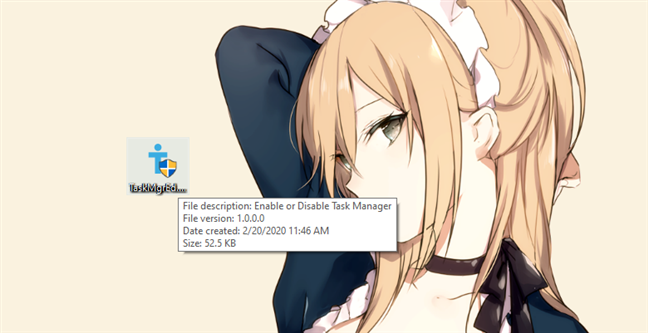
जब आप TaskMgrEd लॉन्च करते हैं , तो स्मार्टस्क्रीन फ़िल्टर(SmartScreen filter) आपको चेतावनी देता है कि यह एक अविश्वसनीय प्रकाशक से आता है। आपको यह सूचना इसलिए मिलती है क्योंकि यह एक ऐसा टूल है जिसे हमने बनाया है, और दुनिया भर में इसका उपयोग करने वाले बहुत से लोग नहीं हैं। उपकरण सुरक्षित है और कोई नुकसान नहीं करता है। यह सिर्फ एक स्क्रिप्ट है जिसे हमने पावरशेल में लिखा था ,(PowerShell,) और हमने इसे एक साधारण ग्राफिकल यूजर इंटरफेस के साथ एक निष्पादन योग्य फ़ाइल के अंदर इनकैप्सुलेट किया। हमारे टूल का उपयोग करने में सक्षम होने के लिए, "अधिक जानकारी"("More info") पर क्लिक करें या टैप करें और फिर "वैसे भी चलाएं" चुनें।("Run anyway.")
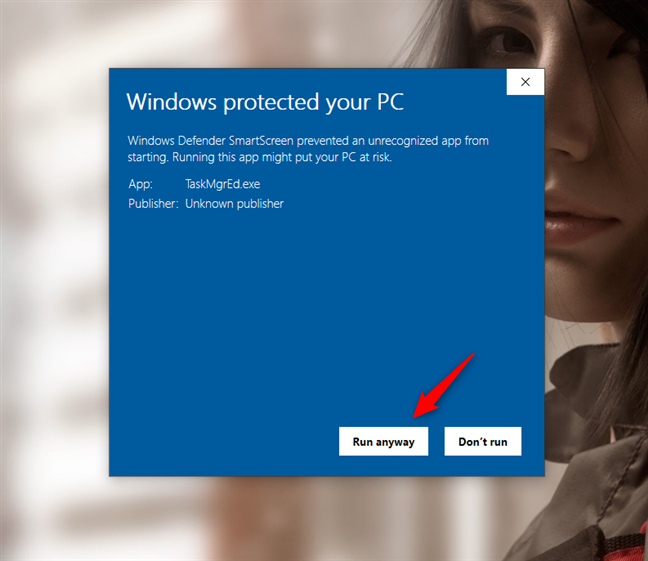
हर बार जब आप TaskMgrEd खोलते हैं , UAC आपको इसे एक व्यवस्थापक के रूप में चलाने के लिए कहता है। हाँ पर (Yes)क्लिक(Click) या टैप करें ।
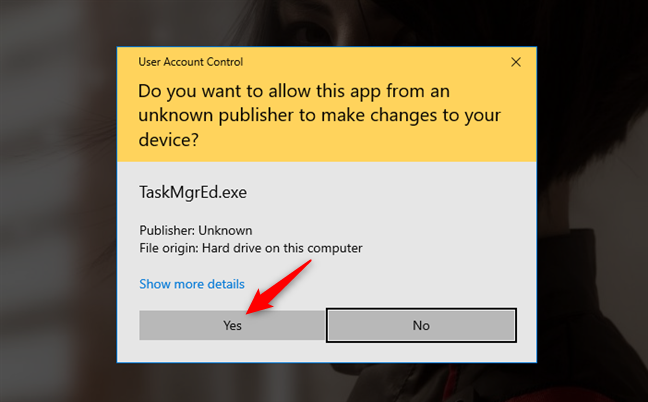
आपको एक छोटी सी खिड़की दिखनी चाहिए, जैसा कि नीचे दी गई छवि में दिखाया गया है। अपने विंडोज 10 पीसी पर टास्क मैनेजर(Task Manager) को निष्क्रिय करने के लिए , "टास्क मैनेजर को अक्षम करें" पर क्लिक करें या टैप करें।("Disable Task Manager.")
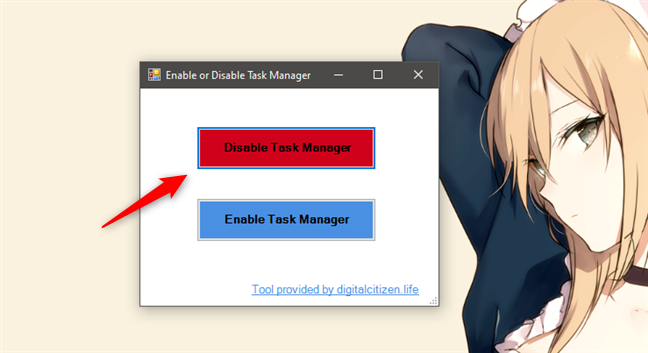
यदि सब कुछ ठीक रहा, तो आपको यह बताने वाला एक संदेश दिखाई देना चाहिए कि "कार्य प्रबंधक को अक्षम कर दिया गया है।"("Task Manager has been disabled.")
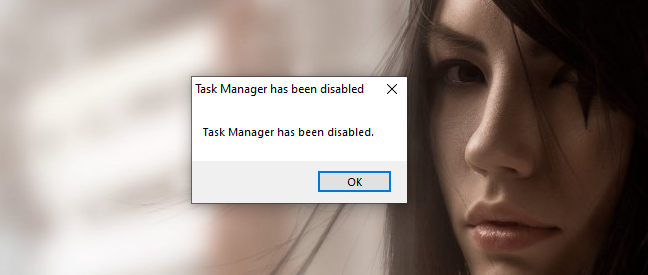
अपने विंडोज 10 कंप्यूटर पर टास्क मैनेजर(Task Manager) को सक्षम या पुनः सक्षम करने के लिए , "टास्क मैनेजर सक्षम करें" पर क्लिक करें या टैप करें। ("Enable Task Manager.") तब TaskMgrEd(TaskMgrEd) को आपको सूचित करना चाहिए कि "कार्य प्रबंधक सक्षम किया गया है।"("Task Manager has been enabled.")
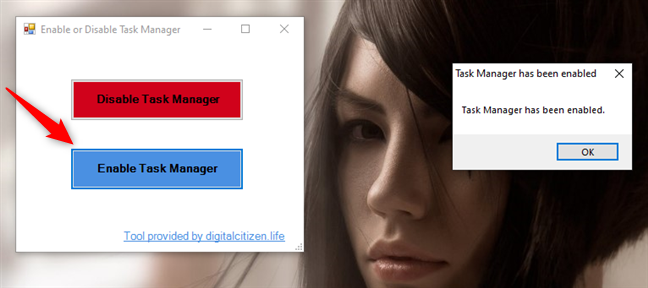
नोट:(NOTE:) हालांकि हमने यह टूल विंडोज 10(Windows 10) के लिए बनाया है, लेकिन इसे पुराने विंडोज(Windows) ऑपरेटिंग सिस्टम जैसे विंडोज 8.1(Windows 8.1) , विंडोज(Windows) 7, विंडोज विस्टा(Windows Vista) और यहां तक कि विंडोज एक्सपी(Windows XP) पर भी काम करना चाहिए । यदि आपको इसके साथ कोई समस्या आती है, तो हमें इस लेख के नीचे टिप्पणी अनुभाग के माध्यम से बताएं।
डाउनलोड करें: (Download:) टास्क एमजीआरईडी(TaskMgrED)
2. विंडोज रजिस्ट्री(Windows Registry) (regedit) का उपयोग करके टास्क मैनेजर(Task Manager) को कैसे निष्क्रिय करें
यदि आप कार्य प्रबंधक(Task Manager) को अक्षम करना चाहते हैं तो आप Windows रजिस्ट्री(Windows Registry) का भी उपयोग कर सकते हैं । ऐसा करने के लिए, regedit खोलें(open regedit) और इस स्थान पर नेविगेट करें : (navigate to)"Computer\HKEY_CURRENT_USER\Software\Microsoft\Windows\CurrentVersion\Policies\System."फिर, विंडो के दाईं ओर, DisableTaskMgr गुण को खोलने के लिए डबल-क्लिक करें।
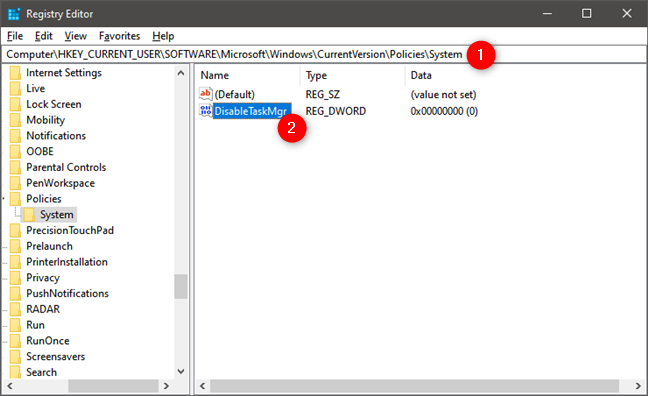
" DWORD (32-बिट) मान संपादित करें"("Edit DWORD (32-bit) Value") विंडो में, "मान डेटा"("Value data") को 1 (एक) पर सेट करें और यदि आप कार्य प्रबंधक(Task Manager) को अक्षम करना चाहते हैं तो ठीक(OK) बटन दबाएं ।

कार्य प्रबंधक(Task Manager) को सक्षम करने के लिए , उसी पथ का अनुसरण करें, और DisableTaskMgr का मान 0 (शून्य) पर सेट करें।
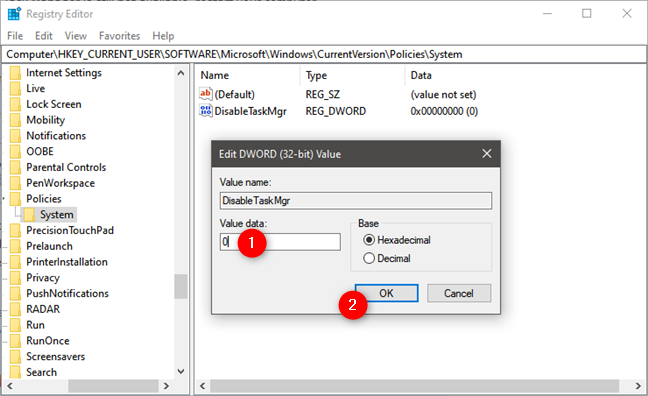
ध्यान दें, यदि आपको अपनी Windows रजिस्ट्री में (Windows Registry)DisableTaskMgr आइटम नहीं मिलता है, तो आप एक नया DWORD (32-बिट) मान(DWORD (32-bit) Value) बनाने के लिए राइट-क्लिक मेनू का उपयोग करके इसे स्वयं बना सकते हैं और बनाना चाहिए ।
बस सुनिश्चित करें कि आपने आइटम के लिए सही नाम टाइप किया है: DisableTaskMgr ।
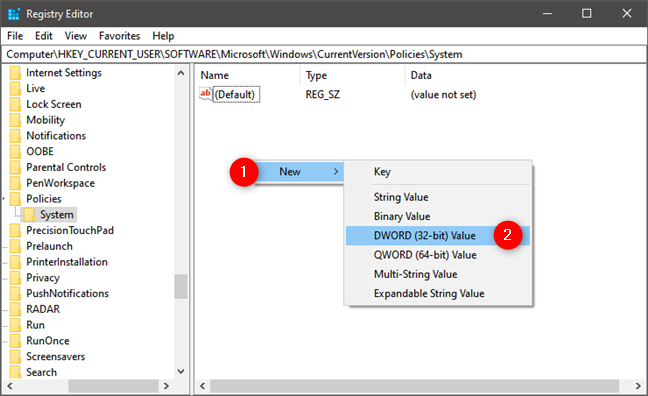
3. कमांड लाइन(Command Line) (cmd) या PowerShell का उपयोग करके टास्क मैनेजर को कैसे निष्क्रिय करें(Task Manager)
यदि आप कमांड-लाइन परिवेश का उपयोग करना पसंद करते हैं, तो PowerShell(open PowerShell) , या कमांड प्रॉम्प्ट को व्यवस्थापक(Command Prompt as an administrator) के रूप में खोलें । फिर, कार्य प्रबंधक(Task Manager) को अक्षम करने के लिए , निम्न आदेश चलाएँ: reg add HKCU\Software\Microsoft\Windows\CurrentVersion\Policies\System /v DisableTaskMgr /t REG_DWORD /d 1 /f ।
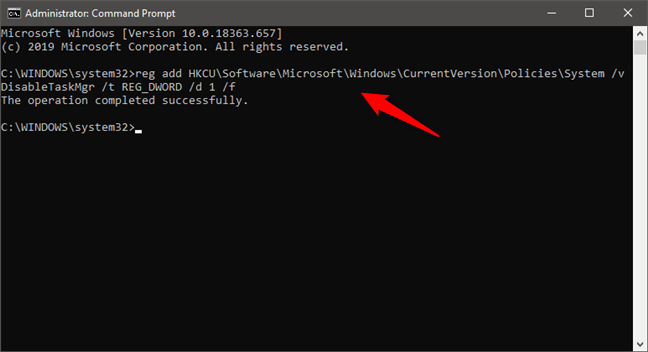
कमांड प्रॉम्प्ट(Command Prompt) से कार्य प्रबंधक(Task Manager) को सक्षम करने के लिए यह आदेश चलाएँ: reg add HKCU\Software\Microsoft\Windows\CurrentVersion\Policies\System /v DisableTaskMgr /t REG_DWORD /d 0 /f ।

4. स्थानीय समूह नीति संपादक(Local Group Policy Editor) (gpedit.msc) का उपयोग करके कार्य प्रबंधक(Task Manager) को अक्षम कैसे करें
यदि आप विंडोज 10 (Windows 10) प्रो(Pro) या एंटरप्राइज का उपयोग कर रहे हैं, तो आप (Enterprise)टास्क मैनेजर(Task Manager) को सक्षम या अक्षम करने के लिए स्थानीय नीतियों का भी उपयोग कर सकते हैं । स्थानीय समूह नीति संपादक (gpedit.msc) खोलें और (Open the Local Group Policy Editor (gpedit.msc))"User Configuration > Administrative Templates > System > Ctrl+Alt+Del Options." पर नेविगेट करें । फिर, विंडो के दाईं ओर, "कार्य प्रबंधक निकालें" खोलने के लिए डबल-क्लिक करें या डबल-टैप करें।("Remove Task Manager.")

" टास्क मैनेजर हटाएं"("Remove Task Manager") विंडो में, सक्षम का चयन करें और यदि आप (Enabled)टास्क मैनेजर(Task Manager) को अक्षम करना चाहते हैं तो ओके(OK) या अप्लाई(Apply) को पुश करें ।

यदि आप कार्य प्रबंधक(Task Manager) को सक्षम करना चाहते हैं , तो "कार्य प्रबंधक निकालें"("Remove Task Manager") विंडो में अक्षम(Disabled) या "कॉन्फ़िगर नहीं किया गया" चुनें और फिर ("Not configured")OK या लागू करें(Apply) दबाकर अपनी पसंद को सहेजें ।

युक्ति: (TIP:)स्थानीय समूह नीति संपादक(Local Group Policy Editor) का उपयोग करने के बारे में अधिक जानकारी के लिए , इस मार्गदर्शिका को पढ़ें: स्थानीय समूह नीति संपादक क्या है, और मैं इसका उपयोग कैसे करूं? (What is the Local Group Policy Editor, and how do I use it?).
जब आप विंडोज 10(Windows 10) में टास्क मैनेजर(Manager) को डिसेबल करते हैं तो क्या होता है ?
भले ही आपने इसे अक्षम करने के लिए कोई भी तरीका चुना हो, यदि आप टास्क मैनेजर(open the Task Manager) को इसके किसी भी शॉर्टकट (जैसे स्टार्ट मेन्यू(Start Menu) में से एक ) या खोज का उपयोग करके खोलने का प्रयास करते हैं, तो आपको केवल एक संदेश मिलता है जो आपको बताता है कि "कार्य आपके व्यवस्थापक द्वारा प्रबंधक को अक्षम कर दिया गया है।"("Task Manager has been disabled by your administrator.")

Ctrl + Shift + Esc का उपयोग करके इसे खोलने का प्रयास करते हैं , तो कुछ नहीं होता है। इसके अलावा, टास्क मैनेजर(Task Manager) के लिए शॉर्टकट जो "Ctrl + Alt + Del" screen पर दिखाया जाता था, वह भी चला गया है।

इतना ही!
आप विंडोज 10(Windows 10) में टास्क मैनेजर(Task Manager) को डिसेबल क्यों करना चाहते हैं ?
हम उत्सुक हैं कि आप अपने विंडोज 10 कंप्यूटर पर टास्क मैनेजर को अक्षम क्यों करना चाहते हैं? (Task Manager)उसका क्या कारण था? या टास्क मैनेजर(Task Manager) को फिर से सक्षम करने के तरीकों की तलाश में आप हमारे लेख पर पहुंचे ? आप इस विषय पर नीचे टिप्पणी अनुभाग में हम तक पहुँच सकते हैं।
Related posts
विंडोज 10 टास्क मैनेजर के लिए डिफॉल्ट व्यू / टैब कैसे सेट करें
सिस्टम संसाधनों को हॉग करने वाले विंडोज 10 ऐप्स की पहचान कैसे करें
विंडोज 10 के टास्क मैनेजर से स्टार्टअप प्रोग्राम कैसे देखें और अक्षम करें
विंडोज 10 (और विंडोज 8.1 में) में टास्क मैनेजर के चलने के दस कारण
विंडोज 10 में टास्क मैनेजर के साथ चल रही प्रक्रियाओं को प्रबंधित करने के 11 तरीके
विंडोज 10 का नवीनतम संस्करण क्या है? आपके पास मौजूद संस्करण की जाँच करें!
विंडोज 10 में डिफॉल्ट ऐप्स सेट करने की पूरी गाइड
विंडोज 10 में सिस्टम रिस्टोर को कैसे कॉन्फ़िगर करें
विंडोज से टास्क मैनेजर के 7 बेहतर विकल्प
विंडोज 10 में BIOS कैसे दर्ज करें
विंडोज 10 में वीएचडी फाइल को कैसे खोलें, अनमाउंट करें या स्थायी रूप से अटैच करें -
विंडोज 10 के बारे में 13 बेहतरीन बातें
विंडोज 10 में अपग्रेड कैसे करें (मुफ्त में) -
विंडोज 10 टास्क मैनेजर के साथ चल रही प्रक्रियाओं के बारे में विवरण देखें
विंडोज 10 में ऐप परमिशन कैसे सेट करें -
15 कारणों से आपको आज ही विंडोज 10 एनिवर्सरी अपडेट क्यों मिलना चाहिए
विंडोज 10 के कम्पेटिबिलिटी मोड का उपयोग करके पुराने प्रोग्राम कैसे चलाएं
विंडोज 10 में डंप फ़ाइल की सामग्री को कैसे देखें
विंडोज 10 में "व्यवस्थापक के रूप में चलाएँ" का उपयोग करने के 13 तरीके -
टास्क मैनेजर के साथ अपने सिस्टम के प्रदर्शन पर नजर रखने के 7 तरीके
